Migrar – Replicação DFS entre Servidores.
Migrar –
Replicação DFS entre Servidores.
Para realizarmos esta replicação entre os servidores, será necessário
acessar o servidor novo, e criar as mesmas pastas que precisam ser replicadas.
Estas pastas devem estar da mesma forma que o servidor que será desativado, ou
seja, se estiver compartilhado, a mesma devera continuar e manter as mesmas
permissões, assim como as permissões de NTFS.
Após
criar a pasta principal no servidor novo (não é necessário criar as Sub-Pastas,
pois as mesmas serão replicadas), você ira abrir o Gerenciamento de DFS:
Acesse
Replicação (neste meu caso tenho uma pasta sendo replicada, que também se chama
Replicacao):
Acesse
Replicação (neste meu caso tenho uma pasta sendo replicada, que também se chama
Replicacao):
Então
você deverá realizar o seguinte procedimento.
Clicar com o botão direito sobre Replicação e
selecionar a opção
1.
Neste
caso vou adicionar a pasta Replicacao, a mesma que consta no servidor que sera
desativado.
Ao
adicionar será apresentada a mesma imagem que tinha no outro servidor ao acessar
a Replicação
Agora
clique com o Botão direito sobre a o Grupo de Replicação (Replicacao) e clique
em “Novo Membro…
Adicione
o nome do novo servidor, neste caso srv___26.
Adicione
todos os servidores que você possui neste grupo atualmente
1.
O próximo
passo “Agendamento d Replicação”, fica de acordo com as regras
anteriores, ou as novas regras da empresa.
Agora em “Caminho Local das Pastas
Compartilhadas”, clique na Pasta, neste caso em Replicacao e clique
em “Editar” e posteriormente selecione o local onde a pasta
que foi criada no inicio do manual encontra-se, neste meu
caso a pasta encontra-se em C:Replicacão.
1.
Agora em
“Caminho Local das Pastas Compartilhadas”, clique na
Pasta, neste caso em Replicacao e clique em “Editar” e
posteriormente selecione o local onde a pasta que foi criada no inicio do
manual encontra-se, neste meu caso a pasta encontra-se em C:Replicacao.
Verifique se concluiu com sucesso.
Agora
consta 3 Servidores (neste caso), aguarde o tempo de replicação que pode
demorar até 60 minutos.
Verifique
se os arquivos já foram copiados.
Quando
a copia for concluída você pode acessar o DFS novamente, e em Replicação >
Repilcacao, clicar com o botão direito sobre o servidor que será desativado e
selecionar “Excluir Membro”.
Obs.: Se antes de excluir, quiser desligar este servidor, desativar a placa de rede ou parar o serviço para testar, desta forma você garante a integridade do processo.
Obs.: Se antes de excluir, quiser desligar este servidor, desativar a placa de rede ou parar o serviço para testar, desta forma você garante a integridade do processo.
Confirme
se realmente deseja excluir o membro, caso esteja correto clique em Sim, a sua
replicação já foi direcionada para o novo servidor, e neste caso o servidor
antigo não fara mais parte da replicação.
Agora
se você quiser você pode “Remover Grupo de Replicação da
Exibição” do antigo Servidor. Acesse o mesmo e, Gerenciamento DFS, clique com o botão direito sobre a
replicação que já não faz mais parte, e clique em “Remover Grupo de Replicação da
Exibição”.
1.
Pronto a
replicação foi migrada para um novo servidor.
















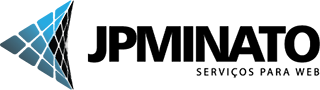














Nenhum comentário
Postar um comentário